このFAQでは、正しいパスワードを入力したユーザーだけがリンク先ページを開くことができるパスワード付きリンクを作成する方法を説明します。
設定例として、リンク元に「写真館」という文字を、リンク先にサムネイル画像のページを設定し、リンクするときにパスワードを求める、という設定を行います。
※リンクとは、ページ内の文字や画像をクリックするだけで別のページにジャンプできる仕組みのことです。ジャンプする起点 (文字や画像) のことを「リンク元」、ジャンプした先 (ファイルやラベル) のことを「リンク先」といいます。
※このFAQは、〔スタンダード〕〔エディターズ〕 で説明しています。〔かんたん〕 をご利用の方は、以下のFAQを参照してください。
■操作
- パスワード付リンクを設定したいページを開き、リンクを挿入する位置でクリックしてカーソルを点滅させます。
「どこでも配置モード」で作成している場合は、メニューバーから「挿入」→「文字の挿入」を選択後、ページ編集画面内の文字を入力したい場所でクリックすると、カーソルが点滅します。
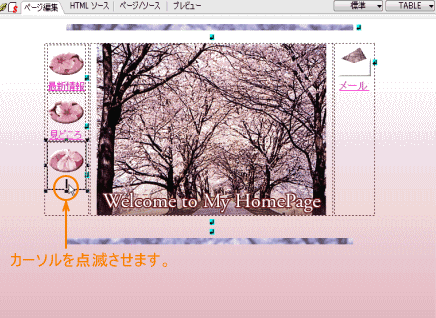
- リンク元となる文字を入力します。

- 入力した文字をドラッグして反転させ、文字の上で右クリックし、表示されるメニューから「パスワード付リンクの挿入」を選択します。
![[パスワード付リンクの挿入]を選択](/faq/1032/app/servlet/load?image=hpb/hpb1495.gif)
「属性」ダイアログの [パスワード付きリンク] タブが表示されます。
- 「属性」ダイアログの [パスワード付きリンク] タブから、[パスワードが正しいときに表示されるリンク先] の [参照] ボタンをクリックします。
![[参照] ボタンをクリックします](/faq/1032/app/servlet/load?image=hpb/hpb1496.gif)
「開く」ダイアログが表示されます。
- 「開く」ダイアログでリンク先のページを指定し、[開く] ボタンをクリックします。
「属性」ダイアログに戻ります。
- [パスワードが正しいときに表示されるリンク先] に指定したファイルのパスが記述されたことをご確認ください。
「属性」ダイアログでパスワードを設定します。リンク先の指定と設定したパスワードに間違いがないことを確認し、[OK] ボタンをクリックします。
※パスワードは4文字以上20文字以下で、半角英数字のみ指定できます。大文字と小文字が区別されますので、ご注意ください。
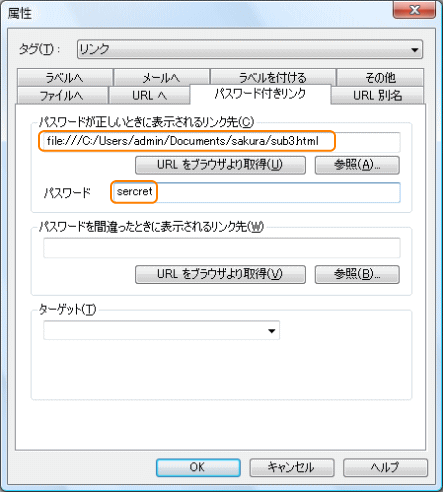
- ページ内にパスワード付リンクが作成されました。
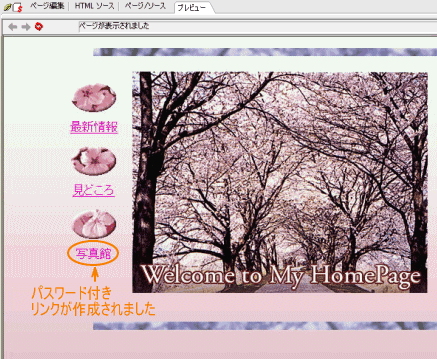
※[パスワードを間違ったときに表示されるリンク先] に何も指定していない場合、パスワード付きリンクには下線は表示されません。
下線を表示させたい場合は、以下のFAQを参照してください。 - ページを保存します。
メニューバーから「ファイル」→「上書き保存」を選択し、作成した HTML ファイルにファイル名をつけて、[保存] ボタンをクリックします。
※すでに一度保存しており、別名で保存したい場合は [名前を付けて保存] を選択します。
「素材ファイルをコピーして保存」ダイアログが表示された場合は保存場所を確認し、[保存] ボタンをクリックします。
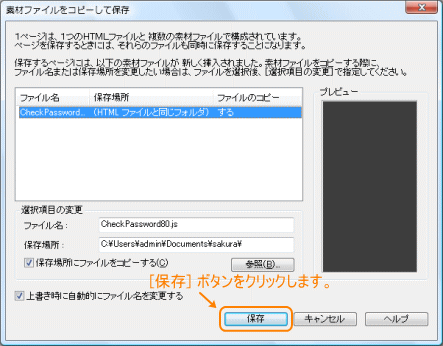
「再編集用フォルダについて」ダイアログが表示されます。
- [閉じる] ボタンをクリックします。

ページが保存されました。
- リンク先を確認しましょう。
設定したリンクの文字をクリックすると、パスワードを確認する画面が表示されるので、パスワードを入力し、[OK] ボタンをクリックします。
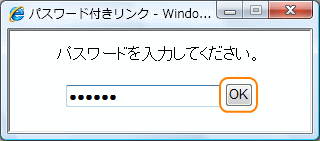
- パスワードが正しければ、リンク先ページが開きます。

◆補足
- 「パスワード付きリンク」は HTML ファイルにパスワードが正しいときのリンク先が記述されており、簡易なリンク先の保護を提供しています。より安全な保護は、CGI を使用するか、サーバー側のパスワード認証機能を使用してください。
- Windows XP SP2 でパスワード付きリンクがプレビューで動作しない場合には、以下のFAQを参照してください。
■関連情報
→パスワード付きリンクのパスワードを忘れてしまった場合の対処法について